设置CAD多重引线的标注样式
CAD中的多重引线的样式设置和其他标注的样式设置是不一样的,不是在标注样式管理器对话框中,而是有自己的多重引线样式设置对话框。下面我们就一起来看一下多重引线样式要如何设置吧~
1. 打开多重引线样式管理器,点击软件上方菜单栏中的【格式】,在里面找到并点击【多重引线样式】;
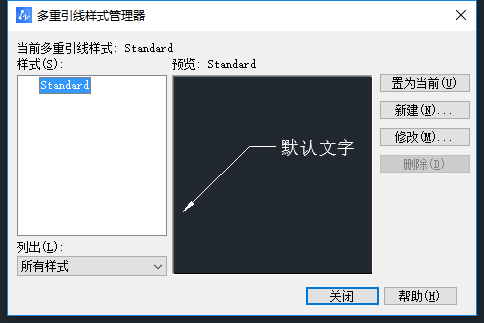
2. 在这个对话框中有一个默认的标注样式,我们如果想要修改这个标注样式的话,就点击【修改】,这里我们学习新建一个样式,点击【新建】,操作步骤和修改大同小异;
3. 点击【新建】之后,就弹出创建新多重引线样式对话框,在这里我们先给新的标注样式命名,然后点击【继续】;
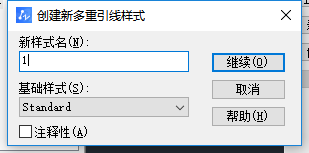
4. 接着就弹出如下图所示的对话框,在这个“引线格式”选项卡中,我们可以对引线的线型和颜色等进行修改,我们根据的需要进行修改;
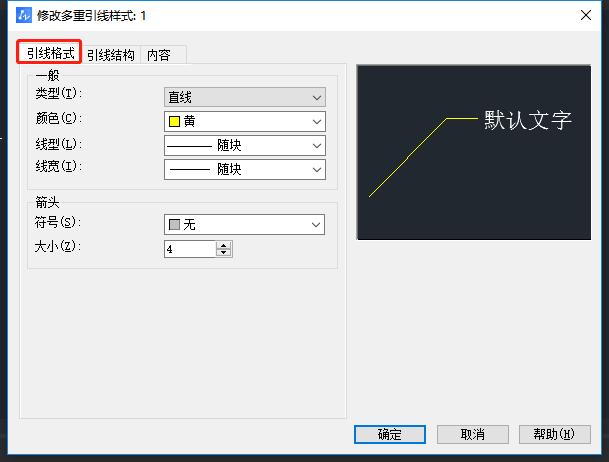
5. 接着在点击“引线结构”选项卡,在这个界面可以勾选【第一段角度】并设置角度;第二段角度同操作;勾选【注释性】复选框,为多重引线样式添加注释性特性;
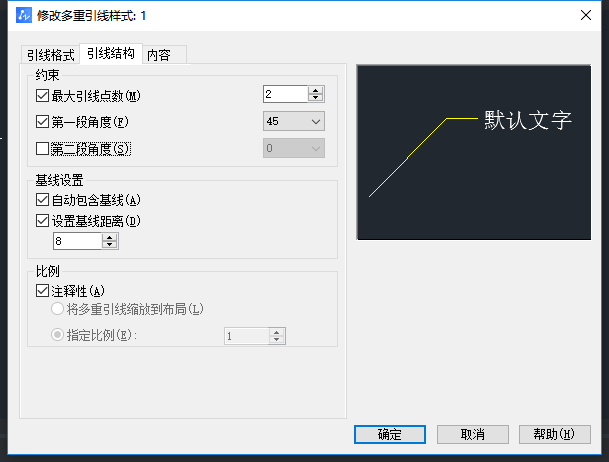
6.最后在“内容”选项卡中,我们可以对引线中的内容进行设置,我们可以修改文字颜色、文字高度等等,我们根据的需要进行设置就可以。
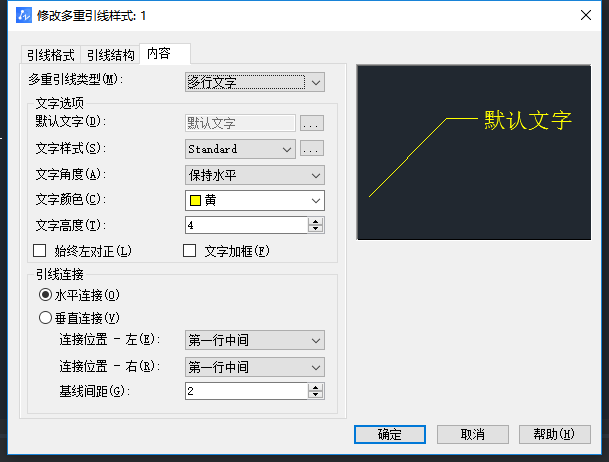
6. 设置完成之后就可以点击确定,然后对图形进行标注,新样式的标注效果如下图所示:
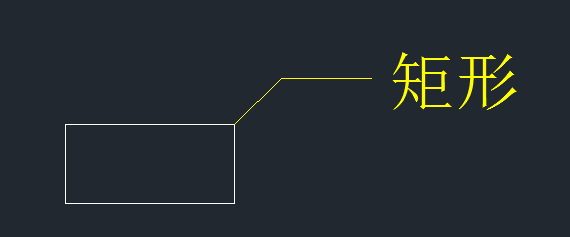
以上就是新建一个标注样式的具体操作步骤啦,你学会了吗?
推荐阅读:CAD制图
推荐阅读:中望峰会
·中望软件荣获“2023中国版权影响力企业”奖项2023-11-23
·“中望CAD+智慧途思PRtools”解决方案,助力工艺工程师高效设计2023-11-21
·助力四川新型工业化发展:中望举办高峰论坛,探讨自主工软与数智设计2023-11-10
· “真自主”才敢说“更硬核”,中望自主3D内核助力企业数字化发展2023-11-01
·中望联合构力科技打造“中望CAD+PKPM审查软件”解决方案,推进审图流程全国产化2023-10-25
·中望软件全资收购英国商业流体仿真软件PHOENICS 持续完善多学科多物理场仿真解决方案2023-10-08
·人才培养 笃行不怠 | 国家工业软件行业产教融合共同体第一次理事会工作会议成功举办2023-10-09
·中望软件联合新硕科技打造全国产五金模具设计系统,助力模具企业降本增效2023-09-07
·玩趣3D:如何应用中望3D,快速设计基站天线传动螺杆?2022-02-10
·趣玩3D:使用中望3D设计车顶帐篷,为户外休闲增添新装备2021-11-25
·现代与历史的碰撞:阿根廷学生应用中望3D,技术重现达·芬奇“飞碟”坦克原型2021-09-26
·我的珠宝人生:西班牙设计师用中望3D设计华美珠宝2021-09-26
·9个小妙招,切换至中望CAD竟可以如此顺畅快速 2021-09-06
·原来插头是这样设计的,看完你学会了吗?2021-09-06
·玩趣3D:如何使用中望3D设计光学反光碗2021-09-01
·玩趣3D:如何巧用中望3D 2022新功能,设计专属相机?2021-08-10
·CAD如何设置新的命令快捷键2020-07-10
·CAD中图形搜索的用法2020-08-18
·CAD如何绘制三维立体弯头2017-08-31
·CAD如何修改和增加快捷键?2022-04-21
·CAD怎么将图形移动到坐标原点?2018-10-11
·CAD弧线如何与平行线相切2020-05-12
·CAD中执行命令的方式有哪些?2018-08-03
·CAD十字光标消失如何解决?2022-04-21
微信
咨询
客服
Top

中望软件技术